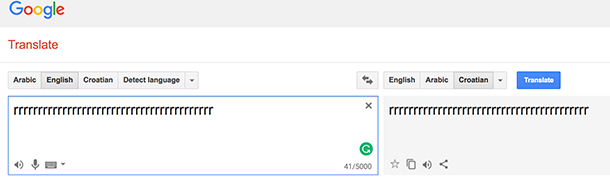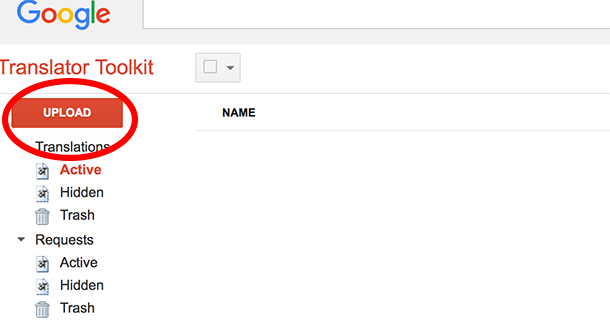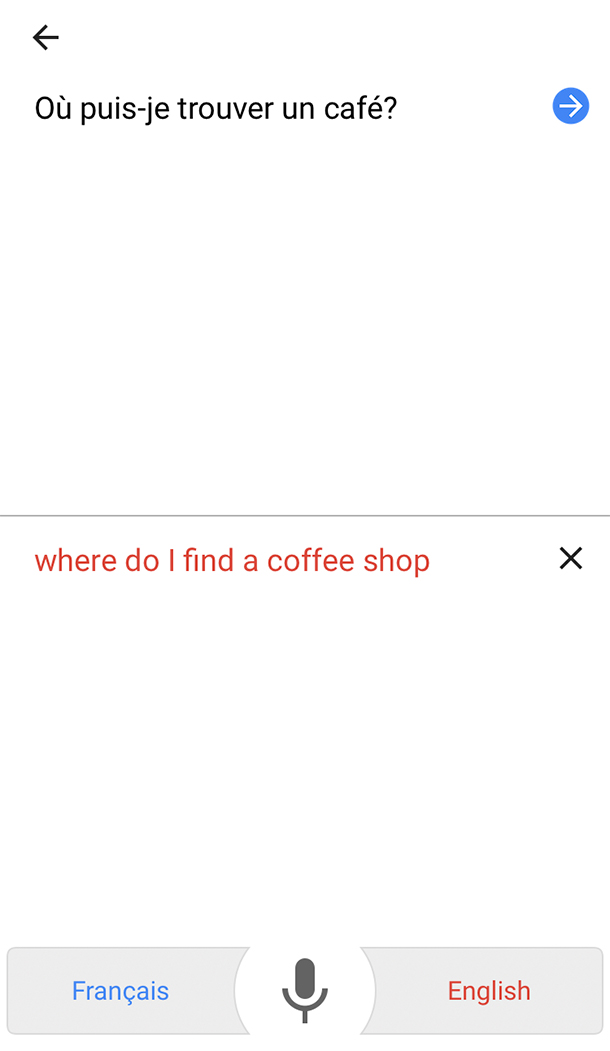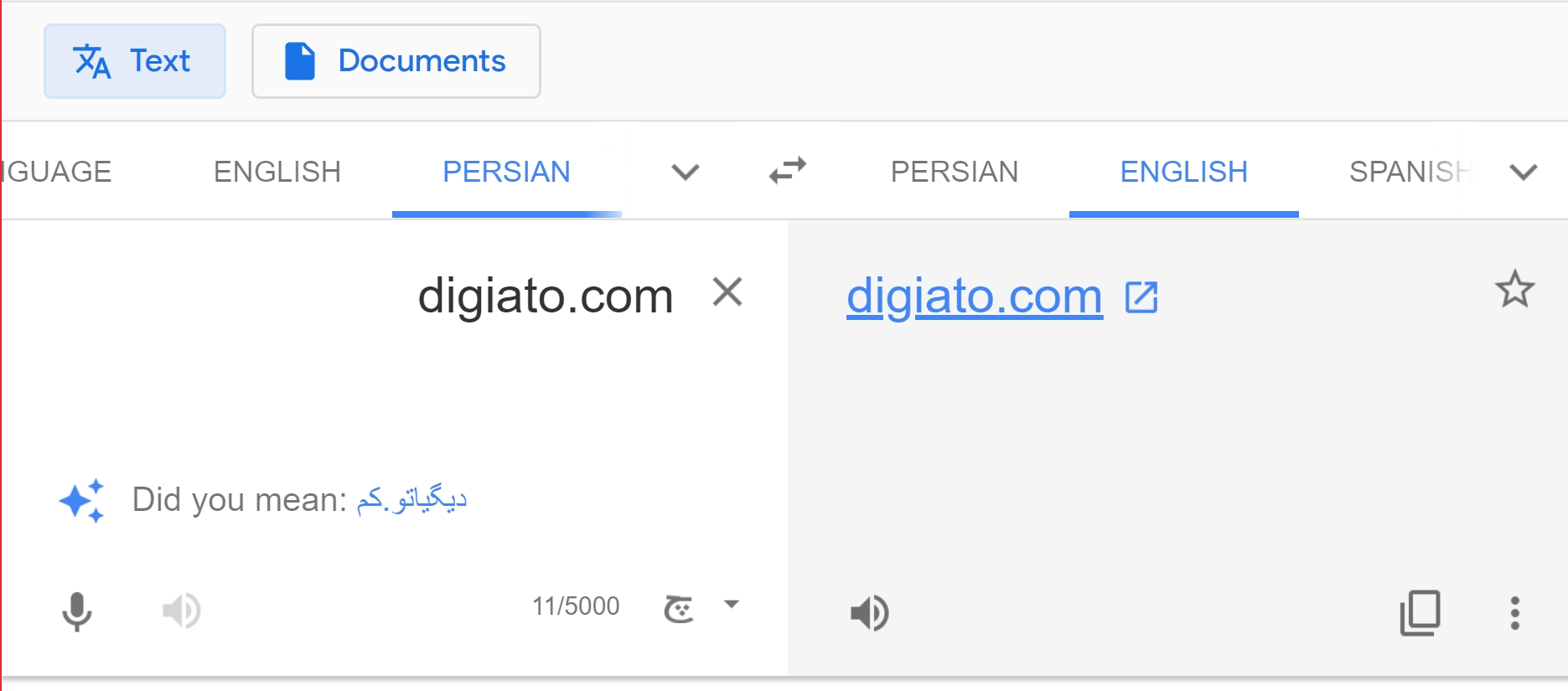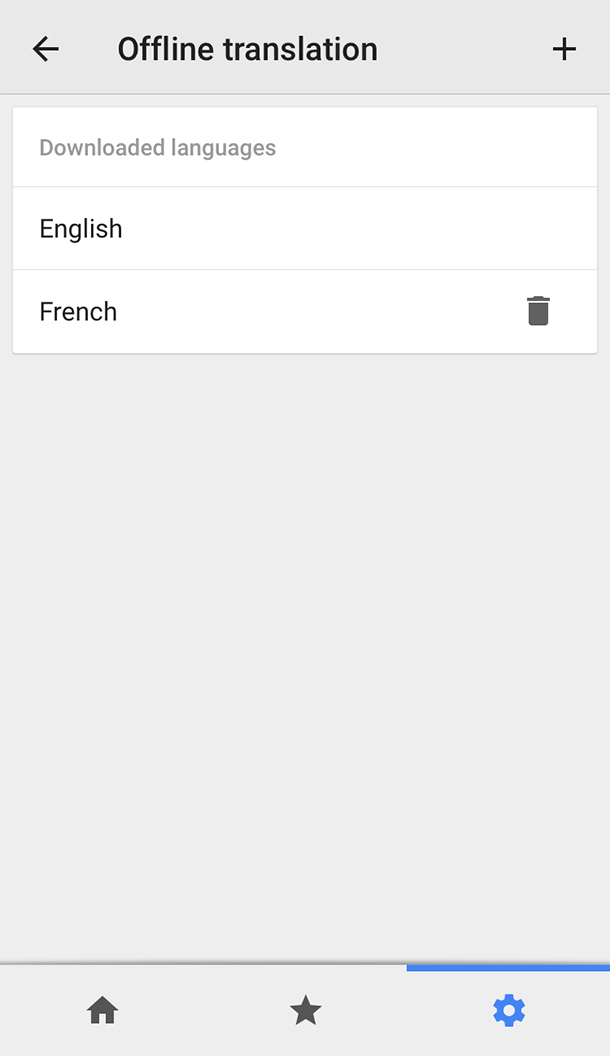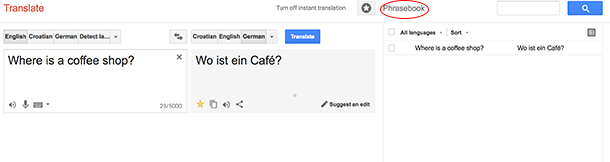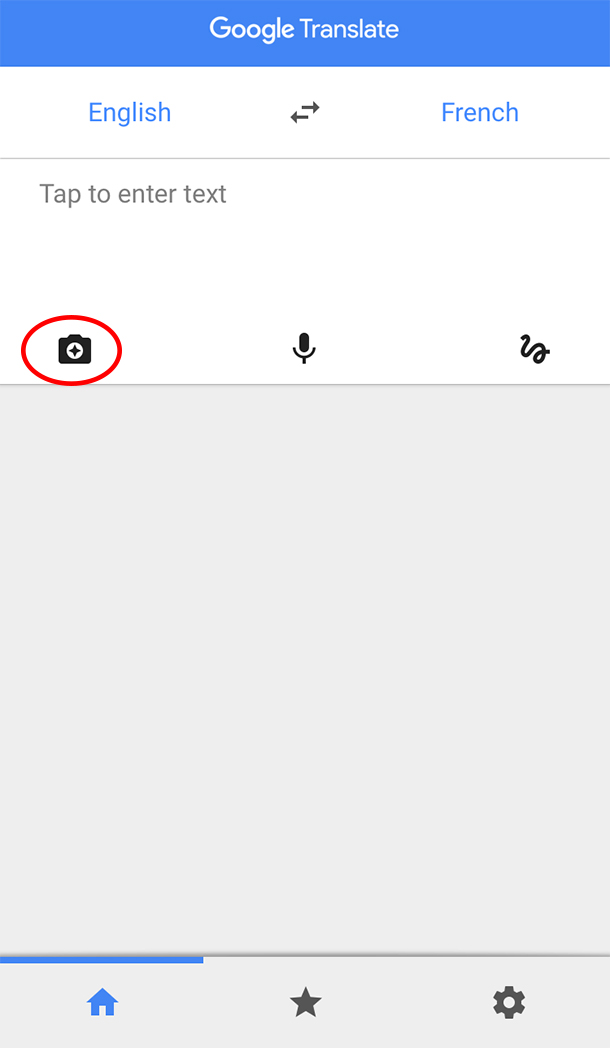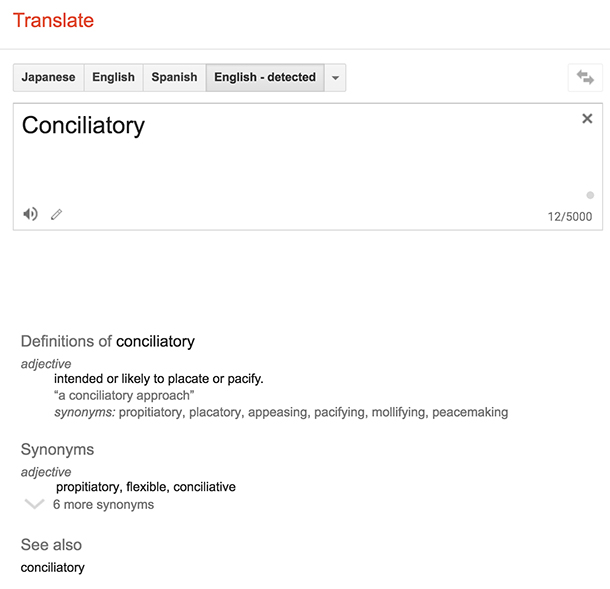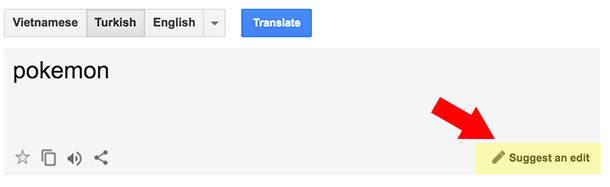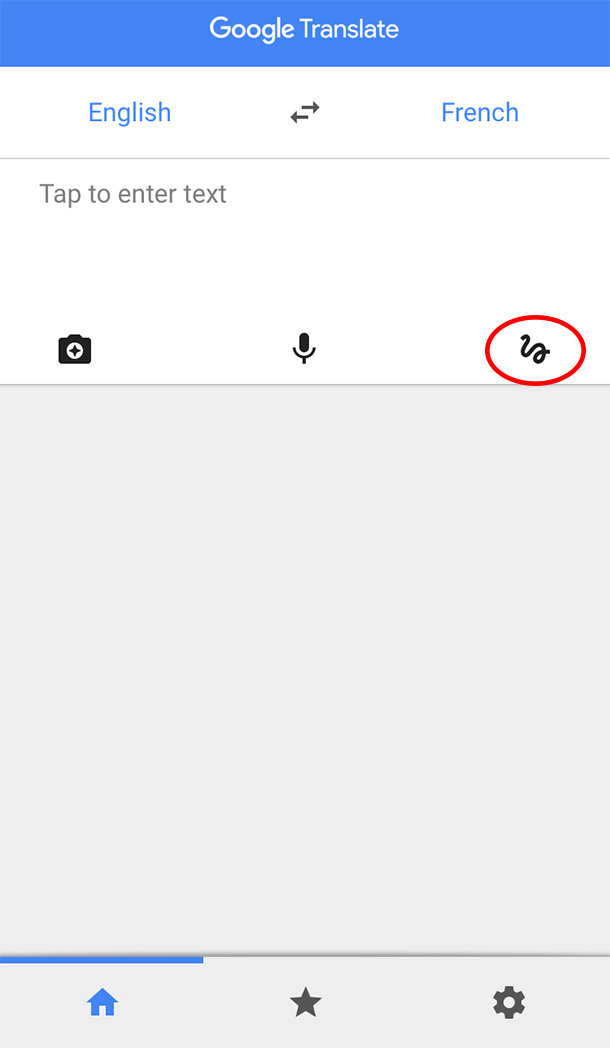یکی از بهترین و پرکاربردترین دیکشنریهای دنیا بدون شک مترجم گوگل است که به صورت کاملا رایگان در اختیار همهی کاربران اینترنت در سرتاسر جهان قرار گرفته است. گوگل ترنسلیت ویژگیهای متعددی دارد که شاید هرگز از آنها استفاده نکرده باشید.
در این مطلب قصد داریم ۱۲ ویژگی جالب و کاربردی مترجم گوگل را معرفی کنیم. در این بین مواردی وجود دارند که شاید عجیب و خندهدار باشند؛ اما بیشتر موارد گفته شده کاربردی خواهند بود و استفاده از این مترجم قدرتمند را بسیار ساده خواهند کرد. با ما همراه باشید.
۱. صداهای عجیب از مترجم گوگل
مترجم گوگل تواناییهای زیادی دارد. اما یکی از ویژگیهای جالب آن امکان ایجاد صدای اره برقی است. همانطور که میدانید مترجم گوگل میتواند تلفظ کلمات در زبانهای مختلف را ارائه دهد. برای شنیدن صدای اره برقی کافیست زبان مترجم را روی Croatian یا کروات قرار دهید و متن انگلیسی rrrrrrrrrrrrrrrrrrrrrrrrrrrrrrrr را در آن تایپ کنید.
کافیست روی آیکون بلندگو کلیک کنید تا صدایی شبیه به اره برقی بشنوید. البته این پایان تواناییهای گوگل ترنسلیت در ارائهی صداهای مختلف نیست. با استفاده از این مترجم شما قادرید صدای بالگرد هم ایجاد کنید. زبان را روی آلمانی (German) قرار داده و سپس متن kkkkkkkkkkkkkkkkkkkkkkkkkkkkkkkkkkkkkkkkkkkkkkkkk را در آن تایپ کنید. با زدن روی آیکون بلندگو صدایی شبیه به بالگرد شنیده خواهد شد.
۲. ترجمهی پروندههای ورد با استفاده از Translator Toolkit
یکی از ابزارهای کاربردی مترجم گوگل Translator Toolkit نام دارد. با استفاده از این ابزار میتوانید یک فایل کامل ورد به زبان بیگانه را ترجمه کنید. برای این کار کافیست به وبسایت مشخص شده بروید و سپس با کلیک روی گزینهی Upload فایل خود را آپلود کنید.
۳. ترجمهی همزمان صدا با استفاده از مترجم گوگل
گوگل ترنسلیت دارای یک اپلیکیشن است که روی گوشیهای هوشمند نصب میشود. با استفاده از اپلیکیشن مترجم گوگل شما میتوانید با ضبط صدای خود یا دیگران به هر زبانی، آن را ترجمه کنید. برای این کار ابتدا نرم افزار گوگل ترنسلیت را نصب کنید.
سپس آن را اجرا کرده و روی آیکون میکروفون کلیک کنید. حالا زبان مقصد و مبدا را مشخص کرده و سپس با زدن کلید میکروفون جملهای را در آن ضبط کنید. به محض شنیده شدن کلمات، گوگل ترنسلیت متن گفته شده را ترجمه خواهد کرد.
۴. ترجمهی همهی وبسایتها
اینترنت پر شده از وبسایتهای مختلف که گاهی ممکن است برخی از آنها فارسی و انگلیسی نباشند و نیاز داشته باشیم برای استفاده از آنها، ابتدا به ترجمهشان بپردازیم. برای این کار هم گوگل ترنسلیت یک راهکار پیشبینی کرده است.
با استفاده از مترجم گوگل قادرید هر وبسایتی که میخواهید را ترجمه کنید. برای این کافیست آدرس وبسایت مورد نظر خود را به گوگل ترنسلیت بدهید. ترجمهی لینک شما تبدیل به یک لینک خواهد شد. روی آن کلیک کنید تا وبسایت ترجمه شده را شاهد باشید.
۵. استفادهی آفلاین از اپلیکیشن مترجم گوگل
یکی از ویژگیهای خوب و کاربردی اپلیکیشن گوگل ترنسلیت این است که میتوانید بیش از ۱۰۳ زبان مختلف را دانلود کنید تا بدون استفاده از اینترنت و به طور همیشگی به مترجم گوگل دسترسی داشته باشید.
این کار برای زمانهایی که به سفر میروید میتواند بسیار مفید باشد. برای دانلود زبانهای مختلف اپلیکیشن را اجرا کرده و سپس منوی نرم افزار را اجرا کنید. روی گزینهی Offline Translation بزنید و سپس زبانهای مورد نظر خود را دانلود کنید.
۶. ذخیره سازی ترجمهها
شاید نیاز شما به برخی از ترجمهها بیش از موارد دیگر باشد. بد نیست که برخی از آنها را ذخیره سازی کنید تا دسترسی مجدد به آنها سادهتر از گذشته اتفاق بیفتد. گوگل ترنسلیت این موضوع را با استفاده از Phrasebook ساده کرده است.
برای ذخیره سازی ترجمههای خود کافیست روی آیکون ستاره کلیک کنید. با انتخاب این گزینه مواردی که میخواهید به Phrasebook اضافه خواهند شد. برای تماشای موارد ذخیره شده کافیست از بالای صفحه روی آیکون ستاره که در میان یک دایره قرار گرفته است کلیک کنید (این آیکون بالا و گوشهی سمت راست تصویر قابل مشاهده است).
۷. ترجمهی کلمات با استفاده از دوربین گوشی
در اپلیکیشن گوگل ترنسلیت میتوانید روی آیکون دوربین بزنید تا دوربین گوشی آغاز به کار کند. حالا کافیست هر متن یا علامتی را با استفاده از آن اسکن کنید تا گوگل ترنسلیت آن را ترجمه نماید.
۸. زبان انگلیسی خود را بهبود ببخشید
یکی از ویژگیهای خوب گوگل این است که فرهنگ لغات نسبتا کاملی از واژههای انگلیسی ارائه میدهد و توضیحات مناسب خیلی خوبی را به زبان انگلیسی راجع به واژههای دارد. این موضوع میتواند باعث بهبود دانش زبان افراد شود. به هر ترتیب توصیف واژههای انگلیسی به همان زبان میتواند باعث ارتقاء سطح دانش زبان افراد شود.
۹. شنیدن آهسته تر تلفظ کلمات در مترجم گوگل
گاهی اوقات بیش از معنی کلمات، تلفظ آنها برایمان اهمیت دارد. برای این که بتوانید ادای کلمات توسط گوگل ترنسلیت را آهسته تر بشنوید، کافیست دوبار روی آیکون بلندگو کلیک کنید.
۱۰. تلاش برای بهبود ترجمهها در مترجم گوگل
گوگل ترنسلیت با این که در ارائهی ترجمههای مختلف بسیار خوب عمل میکند، اما عموما در ارائهی ترجمهی متون ایرادات نسبتا زیادی دارد. در صورتی که بخواهید میتوانید برخی از این ترجمهها را اصلاح کنید. برای این کار پس از مشاهدهی ترجمه، میتوانید روی گزینهی Suggest an edit کلیک کنید و ترجمهای که به نظر شما بهتر است را در آن تایپ کرده و برای گوگل ارسال کنید. گوگل ترجمهی شما را دریافت کرده و در صورتی که به نظرش مناسب بیاید، آن را جایگزین خواهد کرد.
۱۱. استفاده از حالت دست نویس در مترجم گوگل
اپلیکیشن مترجم گوگل به کاربران اجازه میدهد تا کلماتی که مد نظرشان هست را با استفاده از سیستم لمسی گوشی بنویسند. برای این کار کافیست گزینهی مشخص شده در تصویر بالا را انتخاب کنید و سپس در فضای پایین آن، همانطور که روی کاغذ چیزی مینویسید کلمات مد نظر خود را وارد کنید. گوگل با دقتی نسبتا مناسب کلمات نوشته شده توسط شما را متوجه خواهد شد. البته لازم به ذکر است که بسیاری از زبانها هنوز دارای این قابلیت نیستند.
۱۲. استفاده از مترجم گوگل در واتساپ و فیسبوک مسنجر
یکی از کاربردی ترین ویژگیهای اپلیکیشن گوگل ترنسلیت در گوشیهای هوشمند این است که میتوانید با فعال کردن یک گزینه، ترجمهی همهی پیامهای دریافتی در واتساپ یا هر اپلیکیشن دیگری را مشاهده کنید. برای این کار ابتدا اپلیکیشن را اجرا کنید.
روی منوی همبرگری (سه خط موازی) کلیک کنید و سپس به Settings بروید. حالا Tap to Translate را انتخاب کرده و سپس در صفحهی بعدی Enable را فعال کنید.
حالا کافیست در هر اپلیکیشنی که دلتان میخواهد بخشی از یک متن را انتخاب کنید. به محض انتخاب آن آیکون گوگل ترنسلیت نمایش داده خواهد شد. با زدن روی آیکون یاد شده میتوانید ترجمهی آن را مشاهده کنید.